
在使用Word 2016编写文档时,用户常常会遇到一些令人困扰的问题。其中,无法删除空白页的问题尤为常见。尤其是在文档的末尾,突然出现的空白页不仅影响了文档的美观,也让人感到困惑。本文将分享几种解决此问题的方法,帮助您轻松删除Word 2016中的空白页。
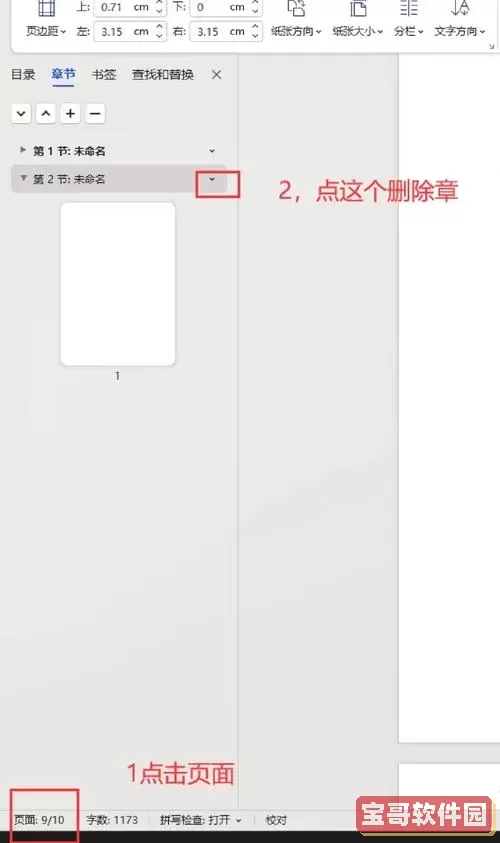
在解决空白页的删除问题之前,首先需要确认空白页的来源。一般而言,空白页可能由以下几个原因引起:
分页符:在文档中插入的分页符可能导致空白页的出现。
段落标记:在段落末尾多余的段落标记(¶)会占据一整页,从而形成空白页。
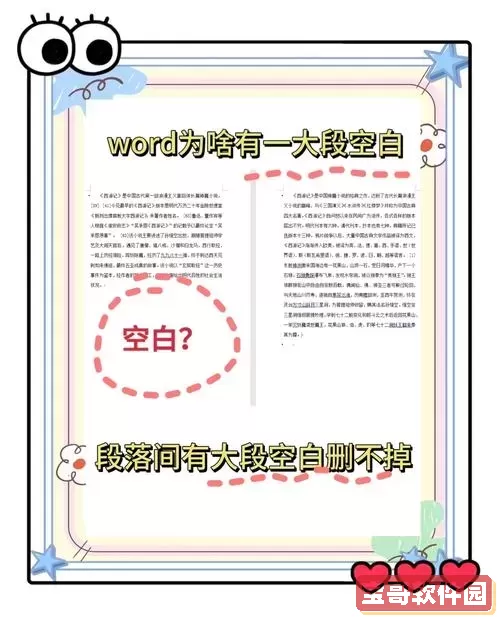
表格或图形:有时,表格或图形的格式设置可能引发空白页的出现。
了解了空白页的来源后,您就可以据此采取相应的解决措施。
如果空白页是由分页符引起的,可以按照以下步骤删除它:
打开您的Word文档,切换到“开始”选项卡。
在“段落”部分,点击“显示/隐藏 ¶”按钮,这样可以查看隐藏的格式符号。
查找并选中分页符(通常显示为一条横线)。
按下键盘上的“Delete”键,即可删除分页符。
如果空白页是因存在多余的段落标记而导致的,可以通过以下步骤清除:
同样,在“开始”选项卡中启用“显示/隐藏 ¶”功能。
向空白页上滑,看是否有多个段落标记(¶)。
选择多余的段落标记,按“Delete”键将其删除。
通过这种方式,许多用户能够有效地解决空白页的问题。
当空白页是由表格或图形引起时,您可以尝试调整它们的位置或格式。操作步骤如下:
选中空白页上的表格或图形。
右键点击,选择“表格属性”或“图形格式”。
检查“内部边距”和“文本框的文本环绕”设置,确保没有多余的空间导致空白页。
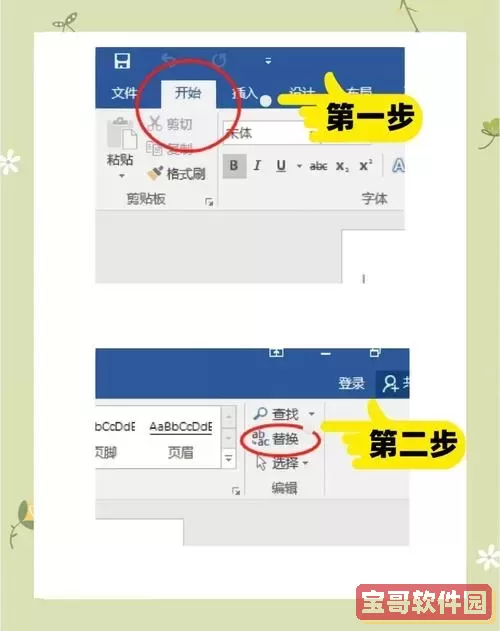
如有必要,可以调整相关参数,直到空白页消失。
对于比较复杂的文档,您还可以利用Word的查找功能进行删除。具体步骤如下:
按“Ctrl + F”打开查找窗口。
点击右上角的“更改”按钮。
在“查找内容”框中输入^m(表示手动分页符),点击“查找下一个”。
若找到分页符,选择它,然后点击“删除”。
有时候,页面设置不当可能会导致空白页。如果上述方法未能解决问题,您可以尝试调整页面设置:
打开“布局”选项卡,选择“页面设置”。
检查纸张大小、页边距等设置,确保没有设置异常。
必要时,尝试调整页边距或纸张方向,并保存更改。
通过上述几种方法,大多数Word 2016用户都能够顺利地解决无法删除空白页的问题。无论是通过删除分页符、段落标记,还是调整表格和页面设置,重要的是找出问题的根源并采取相应的措施。如果您仍然遇到困难,不妨多尝试几种不同的方式,相信总能找到合适的解决方案。
希望本文能为您在使用Word 2016时提供一些有用的帮助,让您的文档编辑更加顺畅!